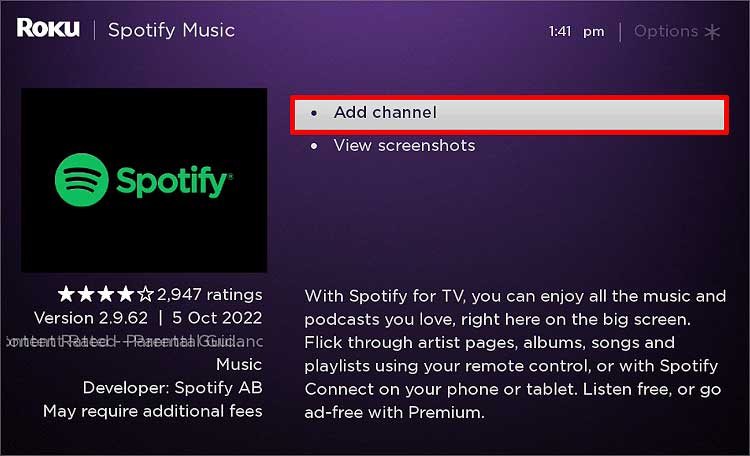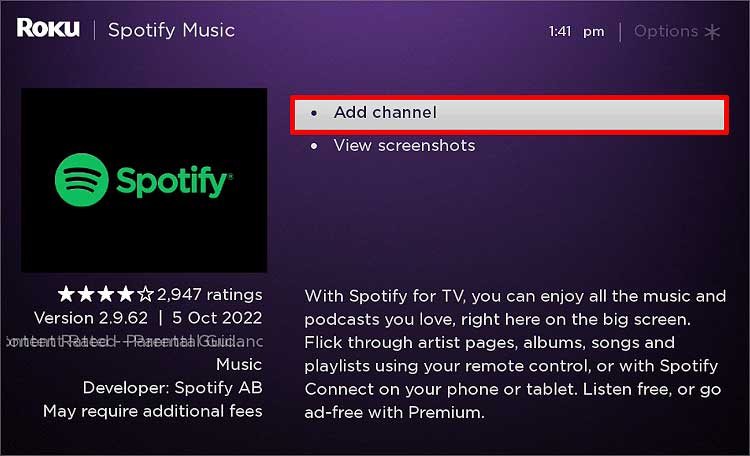Cada dispositivo, incluindo o Roku, cria dados de cache temporários, o que acelera o tempo de carregamento futuro. Quanto mais usarmos um dispositivo, maiores serão os dados do cache. No entanto, esses dados de cache empilhados também podem causar mau funcionamento do dispositivo Roku.
É por isso que é importante limpar esses dados de cache, pois corrige pequenos bugs e erros no seu Roku. Como o Roku não forneceu orientação adequada para limpar arquivos de cache, pesquisamos e compilamos alguns métodos neste artigo para todos os dispositivos Roku, incluindo Roku Streaming Stick, Roku TV, Roku Soundbar etc. processo.
O que são dados de cache?
Dados de cache são os arquivos temporários salvos em seu dispositivo, que salvam dados frequentemente necessários. Embora um arquivo de cache seja um tipo de arquivo indesejado, ele serve a um propósito e desempenha um papel importante no carregamento dos dados. Portanto, quando você abre o site ou o aplicativo novamente, os dados, como suas preferências pessoais, já são copiados e carregados mais rapidamente.
Quando esses arquivos temporários são corrompidos, talvez você não consiga usar seu dispositivo corretamente. Ou aplicativos e canais podem falhar. Da mesma forma, quando os dados ficam muito grandes, também podem causar problemas com o espaço de armazenamento.
Aqui estão alguns benefícios de limpar os dados do cache:
O dispositivo funciona com mais facilidadeCria espaço de armazenamento Corrige pequenos bugsMelhor desempenho do dispositivo
Como limpar o cache no Roku?
Roku não deu orientação adequada para limpar arquivos de cache. No entanto, temos alguns métodos para você que limparão todos esses arquivos de lixo e cache do seu dispositivo Roku. Existem algumas coisas que você pode executar que dão um resultado semelhante ao que você obtém depois de limpar os dados de lixo e cache.
Reinicialização manual
Há uma combinação específica disponível que forçará sua Roku para reiniciar. Quando você pressiona esses botões, ele também remove os arquivos de cache de todos os aplicativos no seu Roku. Ao remover todos os dados de cache do sistema, as falhas de canal serão reduzidas significativamente. Veja como reiniciar manualmente seu Roku usando a combinação de botões.
Inicie o Roku e vá para a tela Início . Pressione o botão Início no controle remoto do Roku cinco vezes.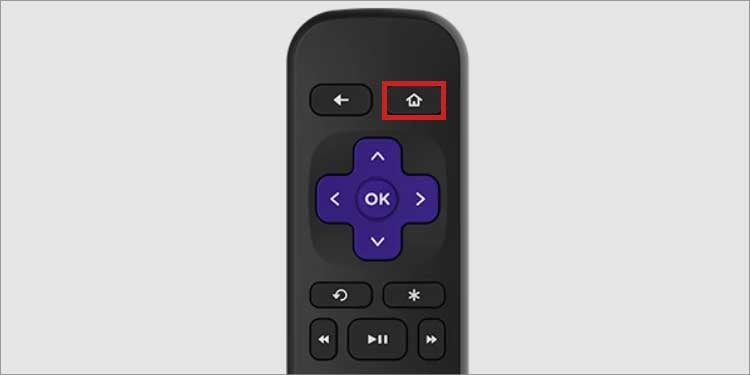
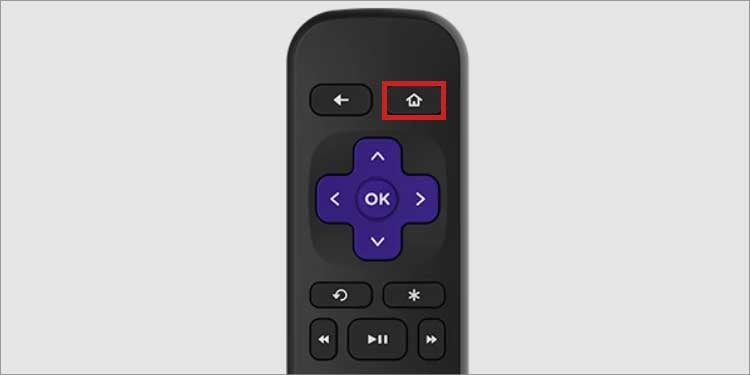 Pressione Para cima Botão de seta uma vez.
Pressione Para cima Botão de seta uma vez.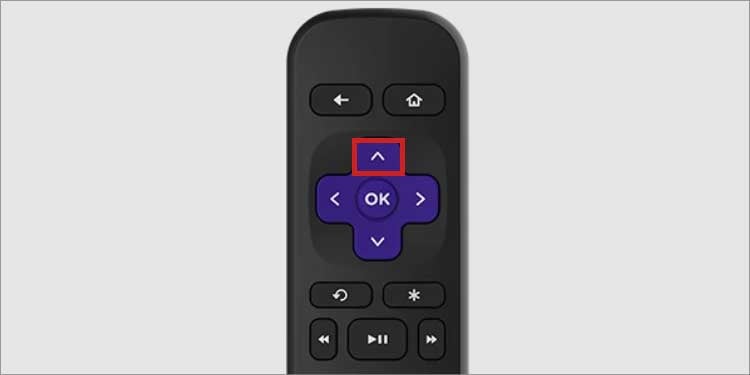
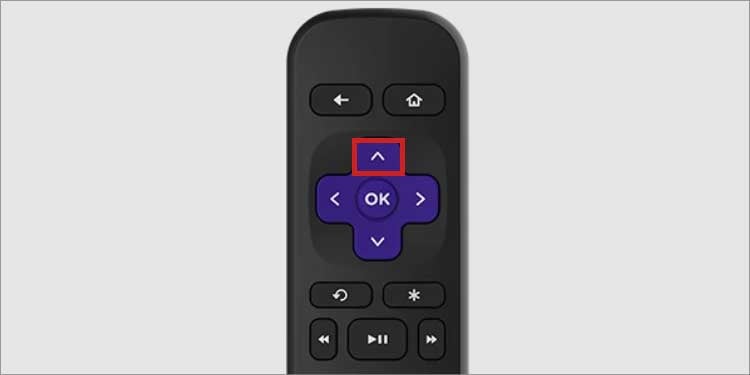 Pressione o botão Rebobinar duas vezes.
Pressione o botão Rebobinar duas vezes.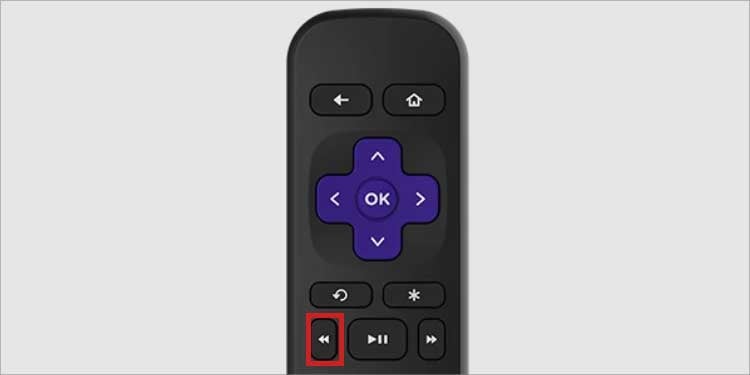
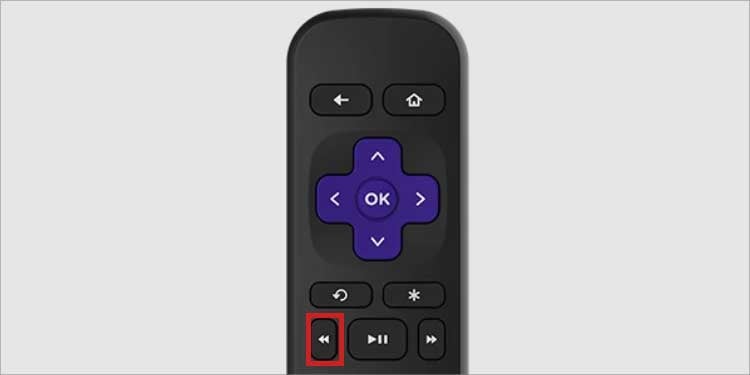 Em seguida, pressione o botão Avanço rápido duas vezes.
Em seguida, pressione o botão Avanço rápido duas vezes. 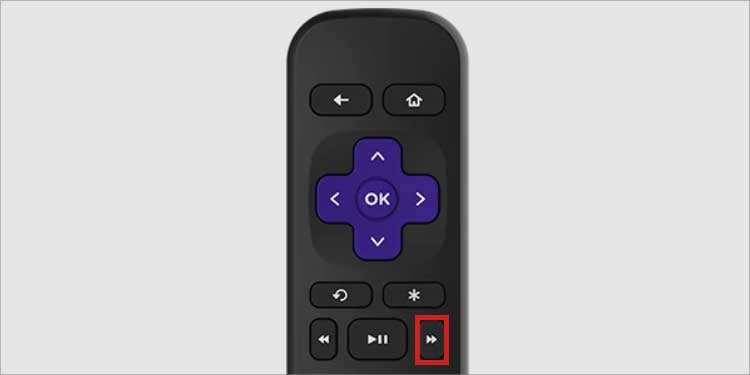
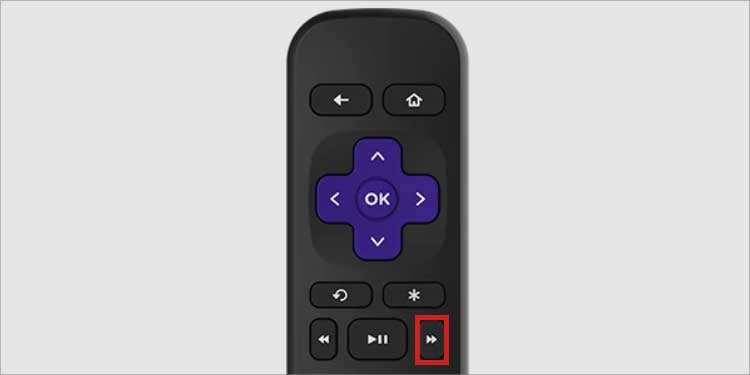
Redefinição de fábrica Roku
Você também pode executar uma redefinição de fábrica para limpar os dados de cache do seu dispositivo Roku. Mas antes de fazer isso, faça backup de todas as informações importantes. Esse tipo de redefinição tende a limpar todos os dados do sistema, incluindo os dados de cache, e restaurá-los ao estado padrão. Veja como redefinir a configuração original do seu dispositivo Roku.
Vá para a tela inicial usando o controle remoto Roku. Clique na opção Configurações e selecione Sistema.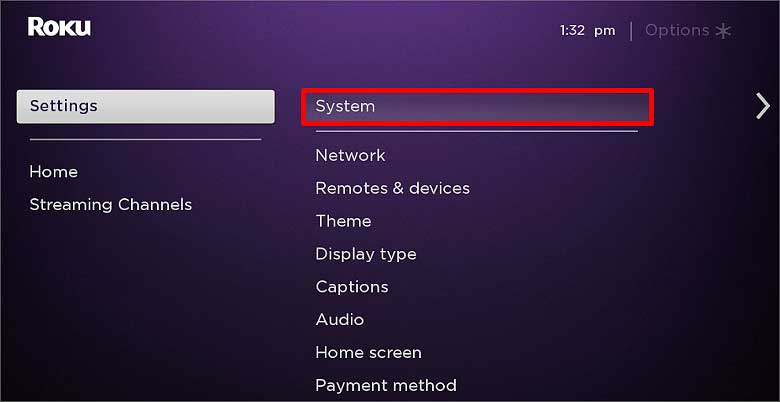
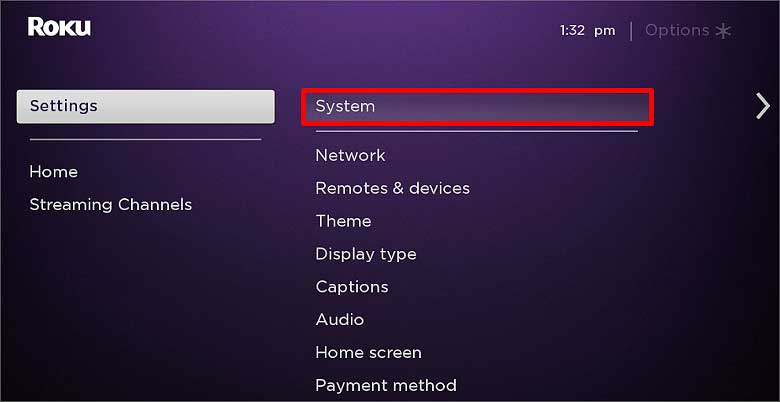 Clique em Configurações avançadas do sistema.Selecione o Opção de redefinição de fábrica.
Clique em Configurações avançadas do sistema.Selecione o Opção de redefinição de fábrica.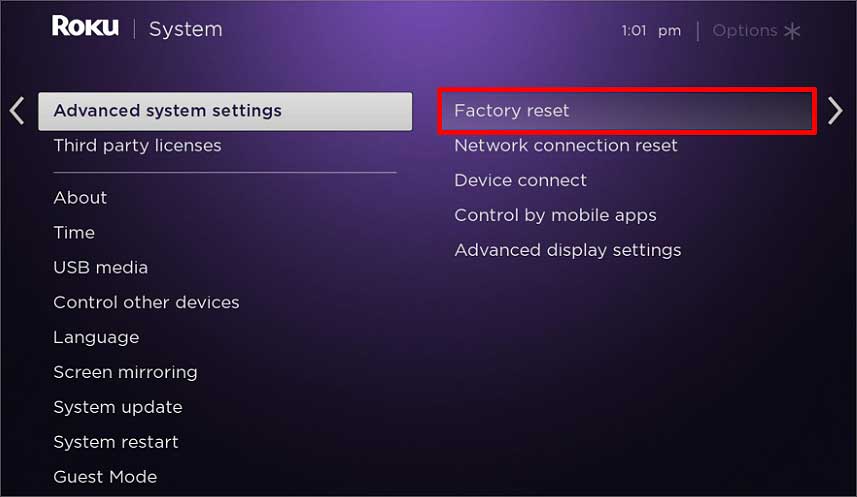
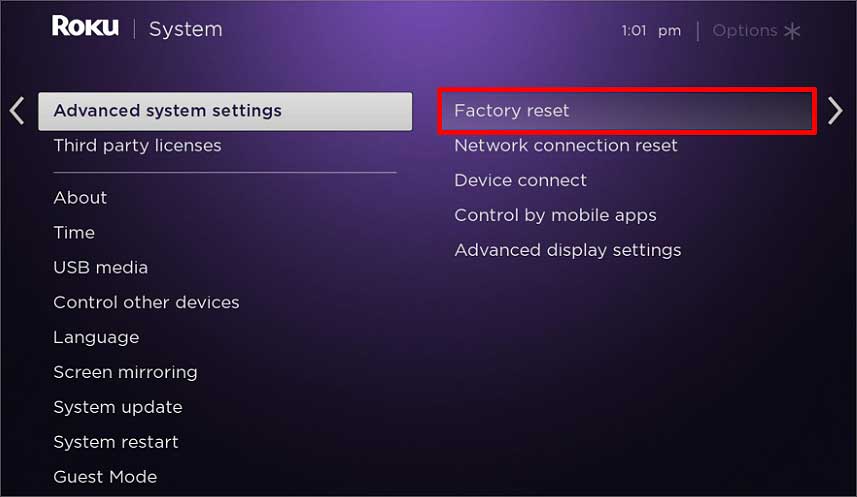 Digite a Senha e pressione o botão OK . Selecione a opção Iniciar redefinição de fábrica na caixa de confirmação.
Digite a Senha e pressione o botão OK . Selecione a opção Iniciar redefinição de fábrica na caixa de confirmação.
Como limpar o cache do aplicativo no Roku?
Quando alguns canais no seu Roku estão com defeito ou não estão funcionando corretamente, é melhor remover os dados do cache desse aplicativo. Você só pode executar as etapas a seguir para um aplicativo por vez. Seguir as etapas abaixo excluirá os arquivos de cache do aplicativo específico do seu dispositivo.
Se você deseja limpar o cache de todos os aplicativos em seu Roku, siga as mesmas etapas, um por um, para cada aplicativo. Veja como fazer isso.
Observação: executar o método a seguir não apenas limpará os dados do cache, mas também removerá todos os dados do aplicativo e credenciais de login.
Etapa 1: desinstalar o aplicativo
Quando você remove um aplicativo do seu dispositivo, todos os dados, incluindo o cache, são excluídos. Veja como desinstalar um aplicativo no Roku.
Abra seu dispositivo Roku e vá para a tela inicial pressionando o botão inicial no controle remoto do Roku. Navegue até o aplicativo que você deseja remover e clique nele. Pressione o botão Asterisco (*) no controle remoto Roku para abrir o menu.Pressione o botão Seta para baixo no remoto e vá para Remover canal. 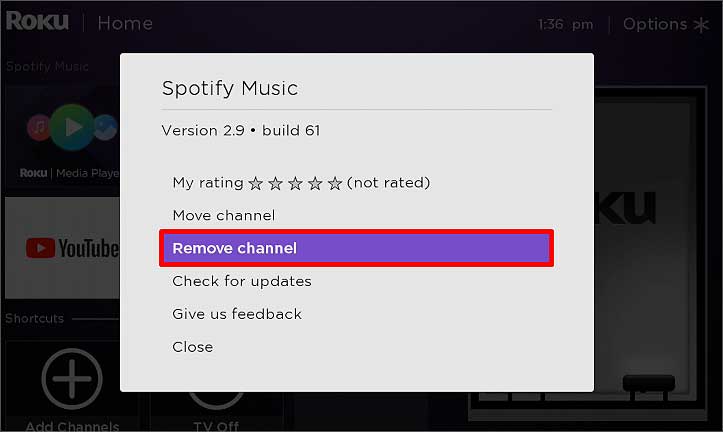
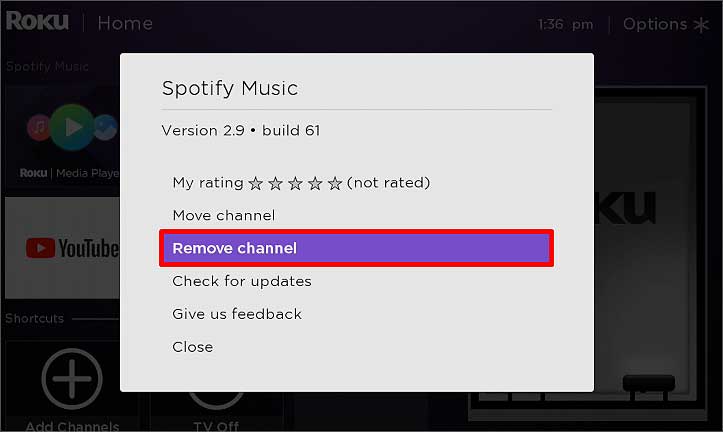 Clique nele e selecione a opção Remover na caixa de confirmação.
Clique nele e selecione a opção Remover na caixa de confirmação.
Etapa 2: reinicie o dispositivo Roku
Quando você reinicia o dispositivo, todos os dados do sistema são apagados. Os aplicativos serão fechados com força e serão atualizados quando a tela for ativada. Siga as etapas abaixo para reiniciar o Roku.
Vá para a tela inicial usando o controle remoto do Roku.Clique em Configurações para abrir o menu de configurações.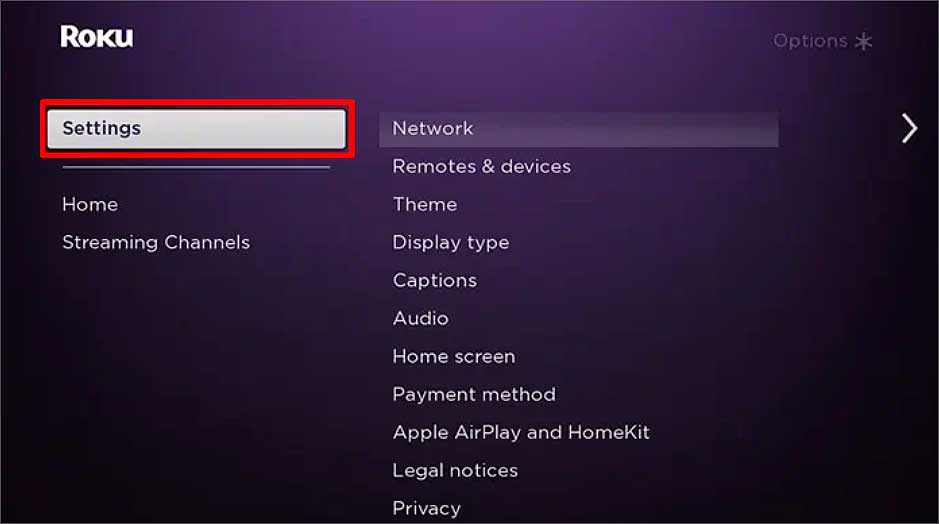
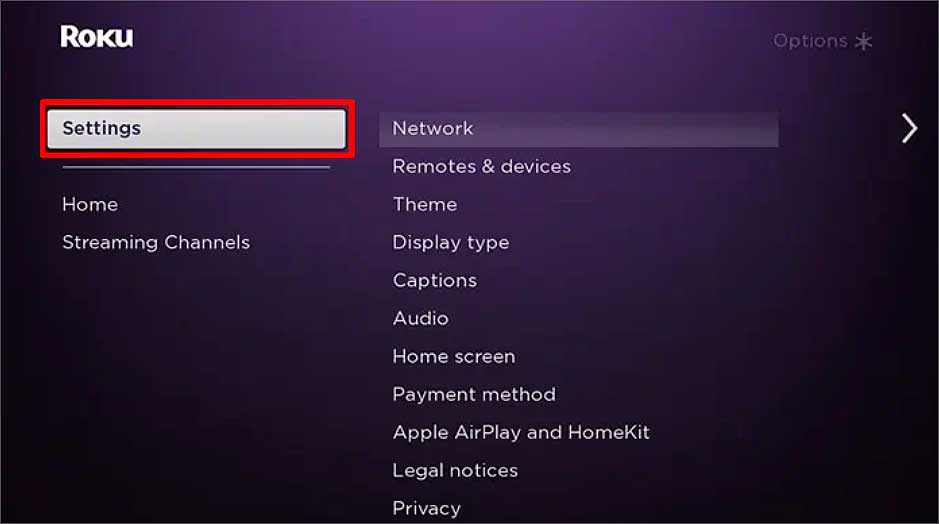 Selecione Sistema e pressione Sistema Reiniciar opção.
Selecione Sistema e pressione Sistema Reiniciar opção.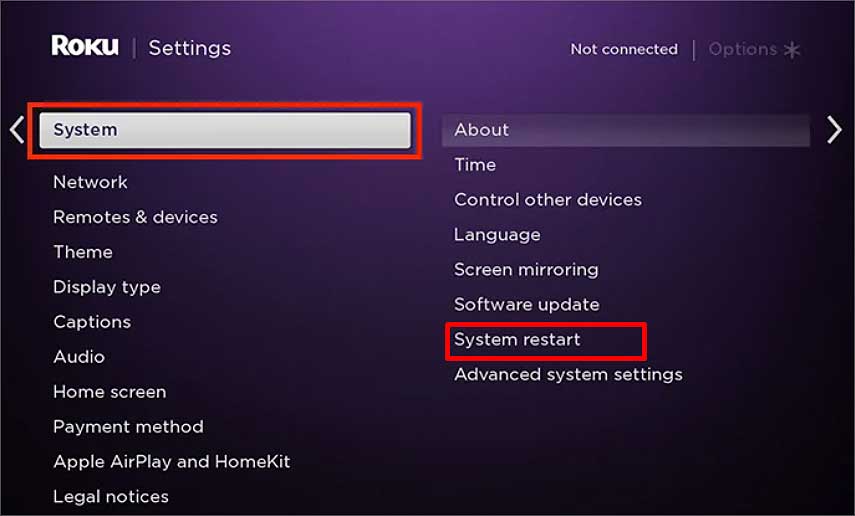
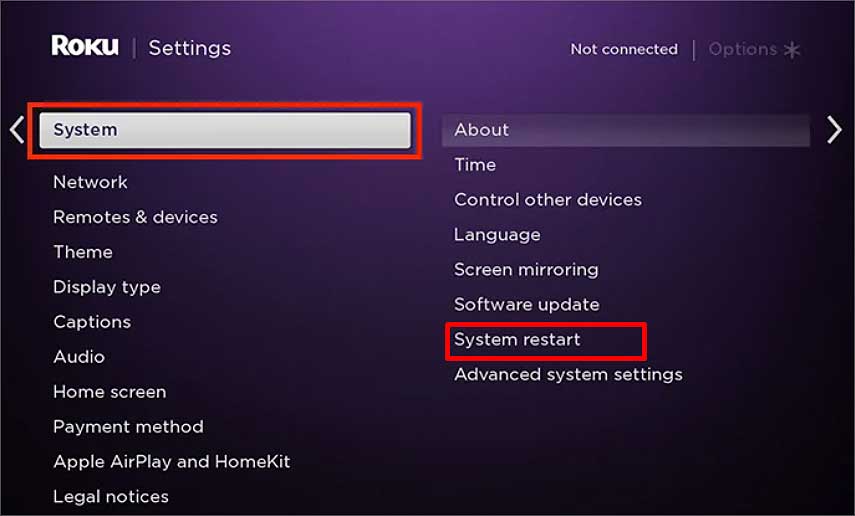 Pressione o botão Reiniciar opção na caixa de confirmação.
Pressione o botão Reiniciar opção na caixa de confirmação.
Etapa 3: reinstale o aplicativo
Quando você faz o download novamente de um aplicativo no seu dispositivo, todos os dados do aplicativo são baixados novamente. Mas desta vez, a versão mais recente com recursos mais recentes. Você pode pesquisá-lo por voz se o recurso estiver disponível em seu dispositivo de streaming ou pesquisá-lo na barra de pesquisa. Aqui está como fazê-lo.
Pressione o botão Início no controle remoto para ir para a tela inicial.Clique na opção Adicionar canais.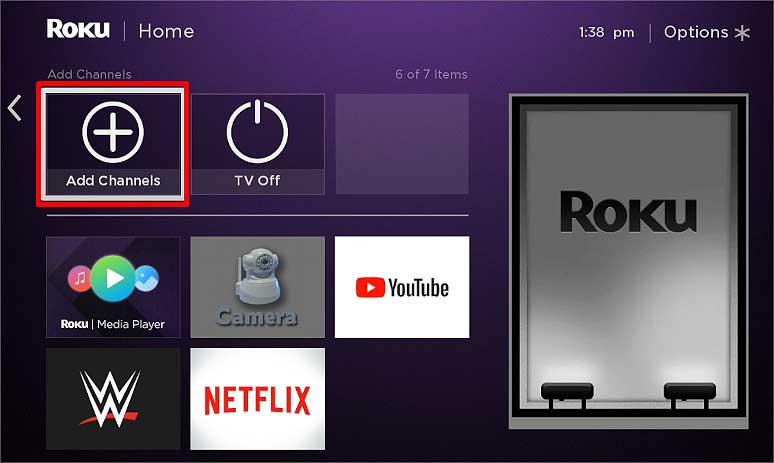
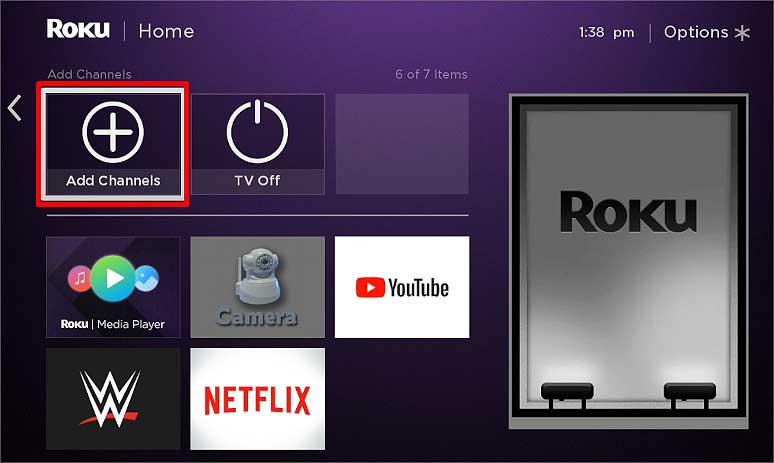 Procure o aplicativo que você excluiu antes no Seção de recomendação e clique nela. Selecione a opção Adicionar canal no menu.
Procure o aplicativo que você excluiu antes no Seção de recomendação e clique nela. Selecione a opção Adicionar canal no menu.